Cara memangkas halaman dari dokumen PDF
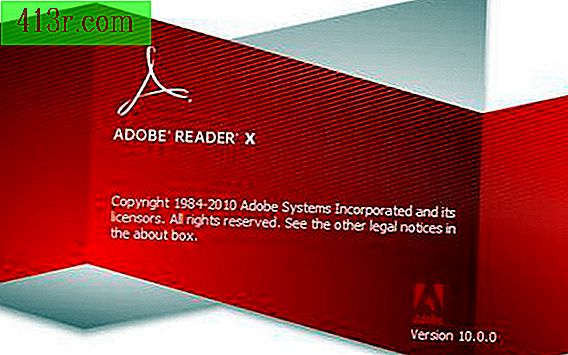
Memotong halaman Adobe PDF
Langkah 1
Buka dokumen Adobe PDF dan pastikan bahwa halaman yang akan Anda potong ditampilkan di panel dokumen.
Langkah 2
Akses toolbar Advanced Editing dengan mengklik pertama pada "Tools" dan mengklik "Advanced Editing". Pilih "Tampilkan bilah alat Edit Tingkat Lanjut."
Langkah 3
Klik pada alat Crop. Klik dan seret halaman untuk menggambar persegi panjang di atas area yang ingin Anda simpan.
Langkah 4
Gerakkan mouse ke area yang dipilih. Klik dua kali saat kursor berubah dari bayangan ke panah. Kotak dialog Crop akan muncul menampilkan thumbnail halaman dengan area yang dipilih dan tanda centang di kotak centang Show all.
Langkah 5
Gunakan daftar unit untuk mengubah ukuran yang akan dipotong.
Langkah 6
Ubah ukuran halaman menggunakan ukuran tetap yang muncul di menu atau tentukan ukuran khusus. Potongan akan dipusatkan di halaman.
Langkah 7
Tutup kotak dialog dengan mengklik "OK". Hasil pemangkasan dan perubahan ukuran halaman akan muncul di panel Dokumen dan di gambar thumbnail halaman.
Potong beberapa halaman dalam dokumen Adobe PDF
Langkah 1
Buka dokumen Adobe PDF.
Langkah 2
Gunakan "Perintah" dan "Klik" untuk memilih beberapa thumbnail di panel Halaman.
Langkah 3
Klik "Opsi" dan "potong halaman ..."
Langkah 4
Pilih unit Anda dan sesuaikan margin di kotak dialog Cut halaman.
Langkah 5
Selesaikan langkah 7 dan 8 dari bagian sebelumnya.







